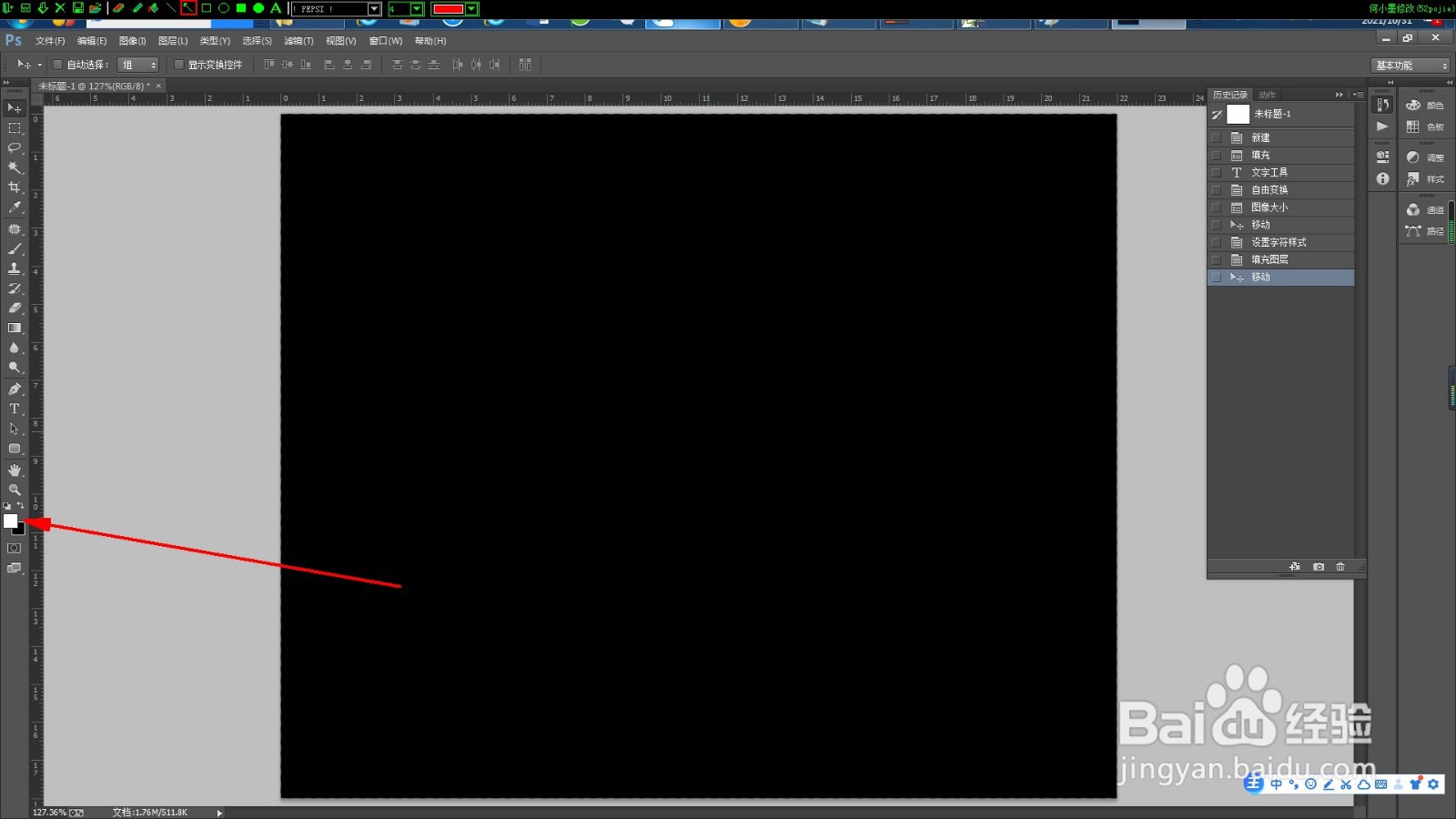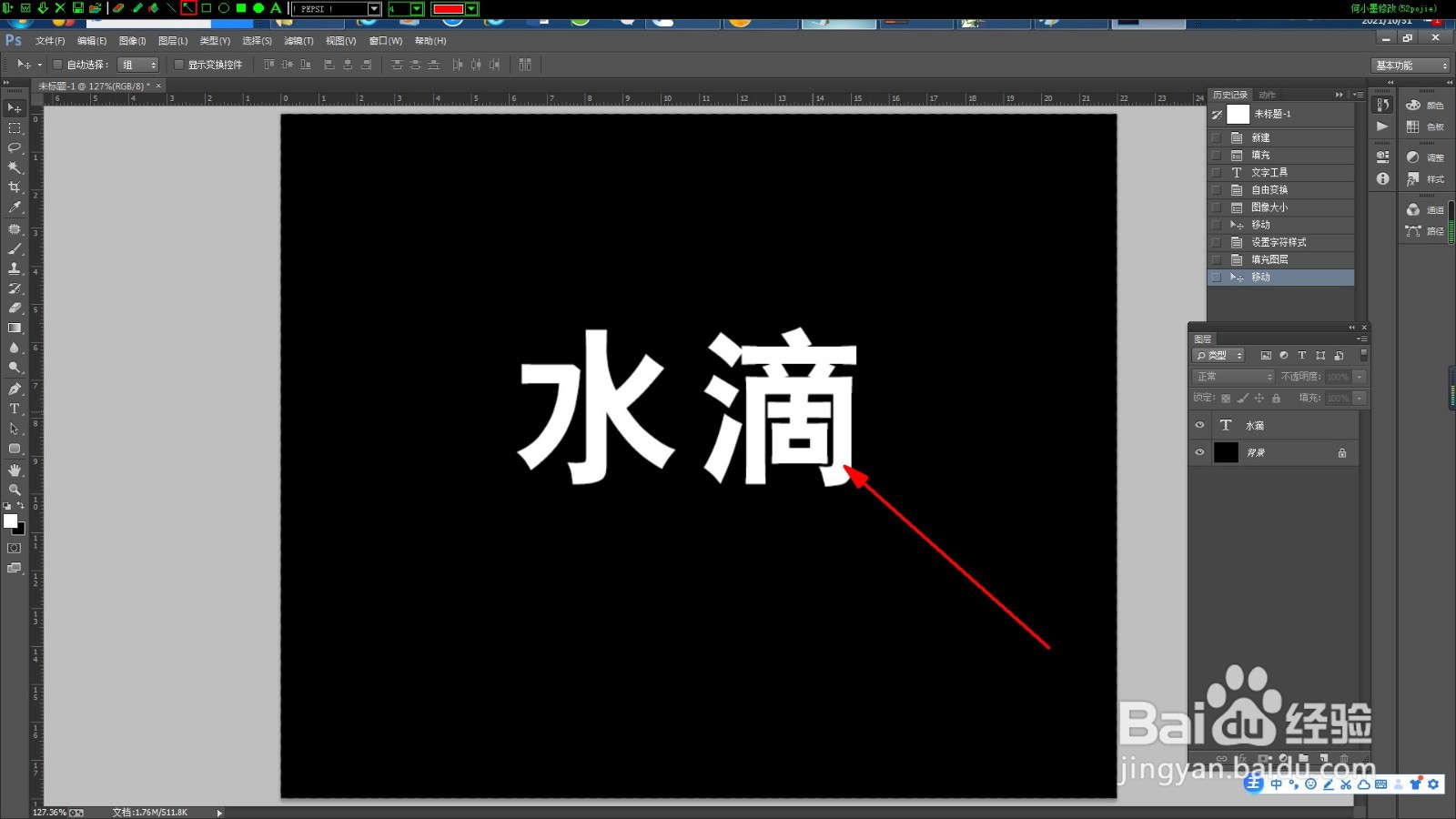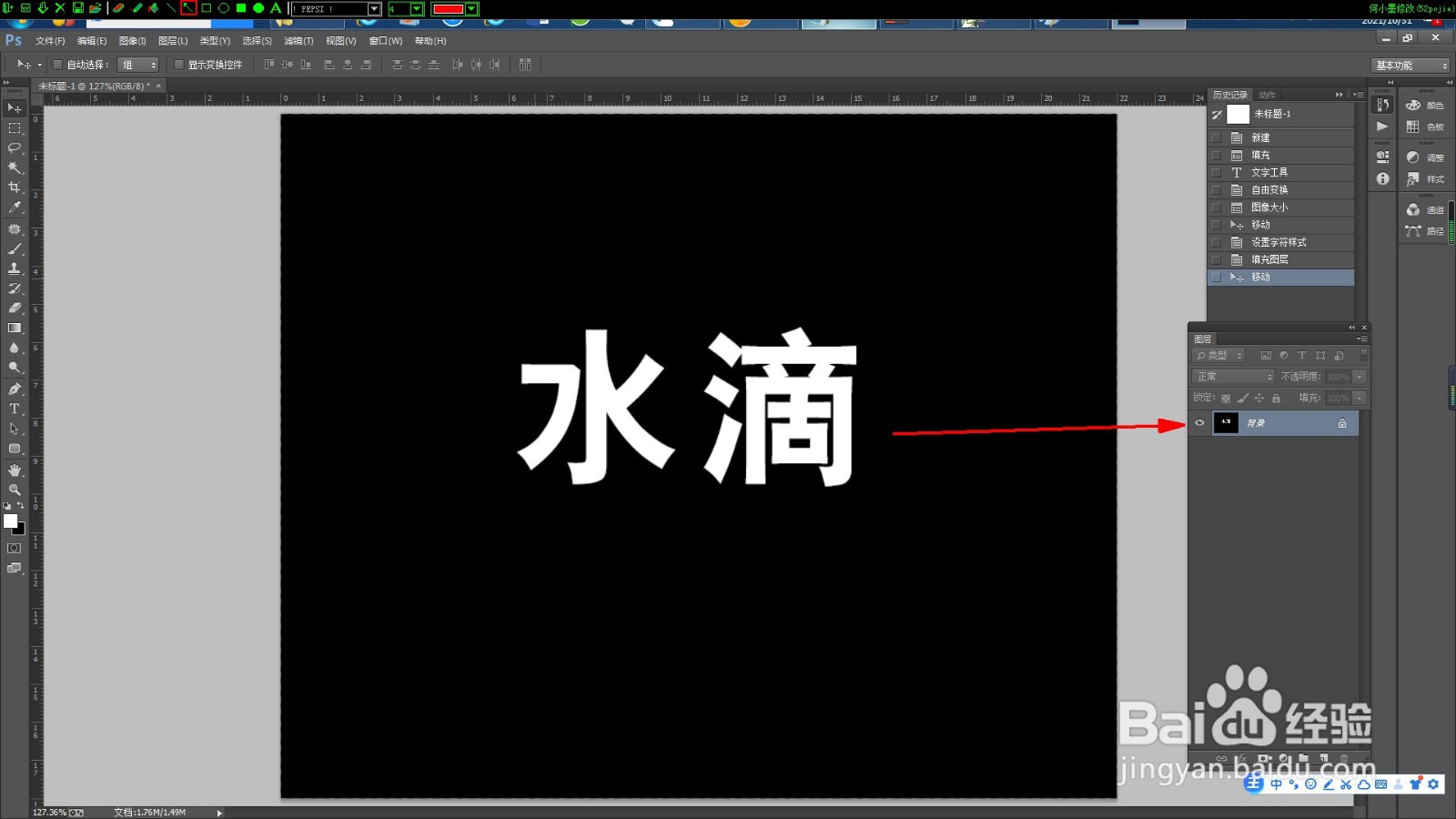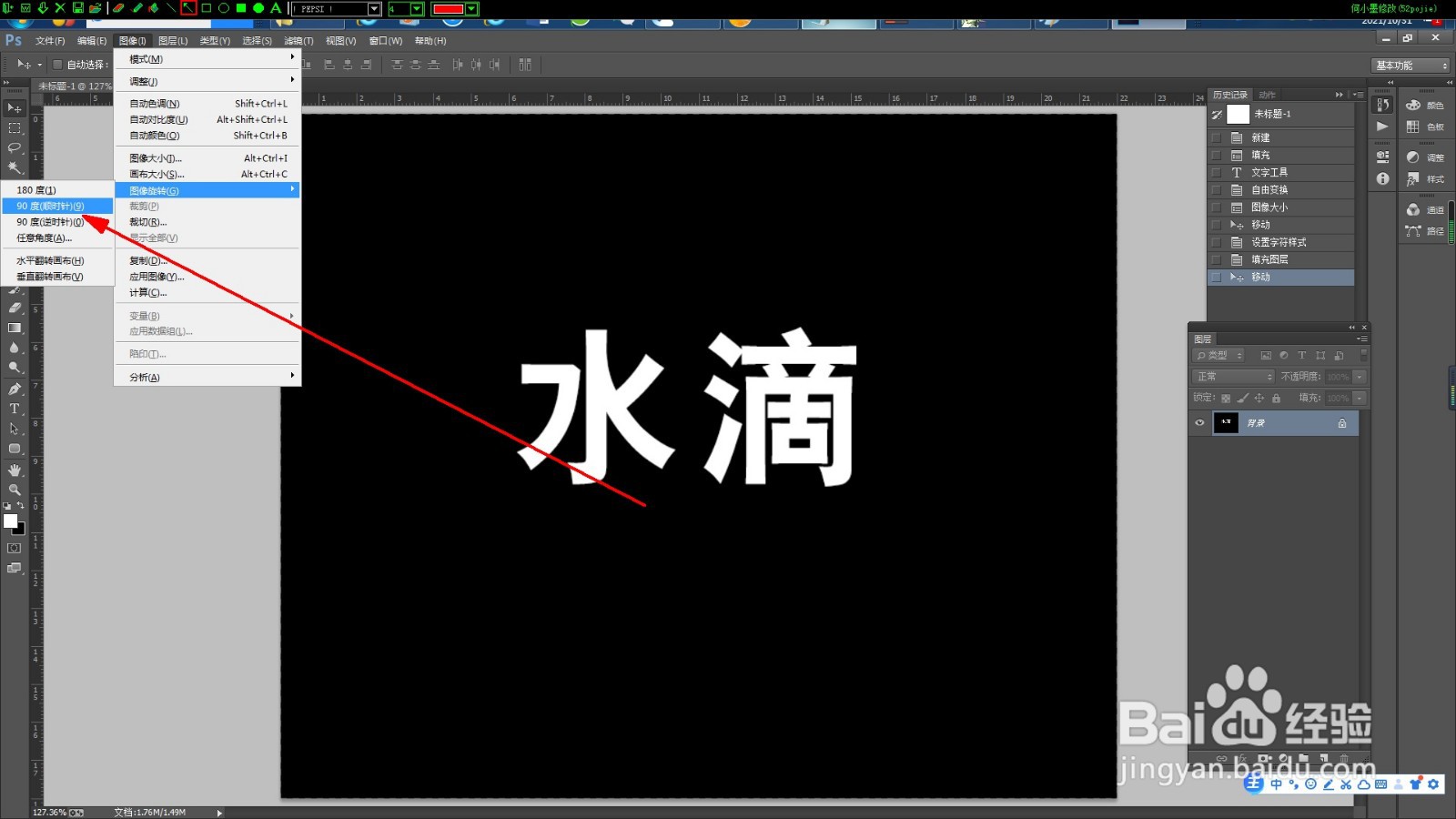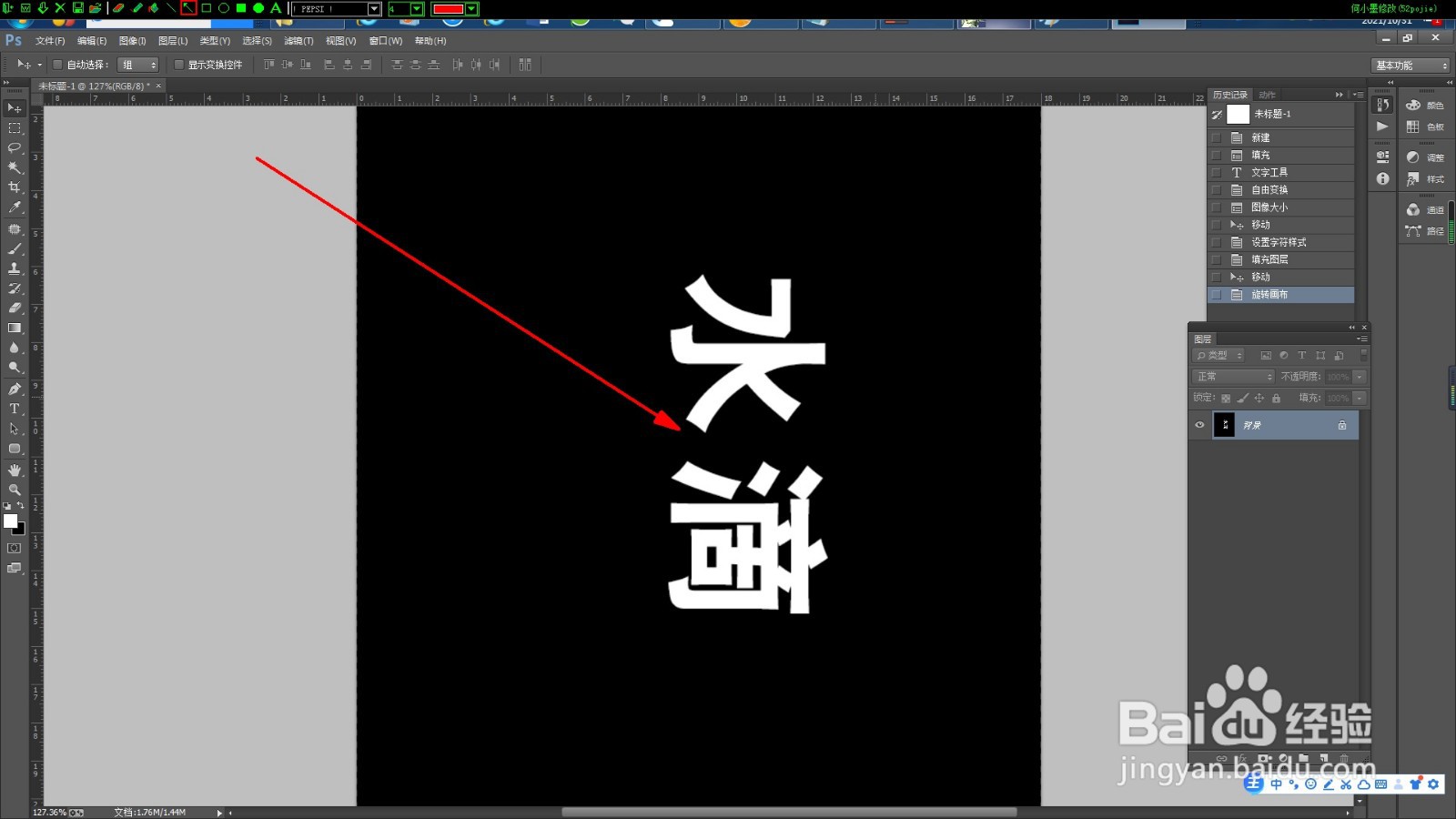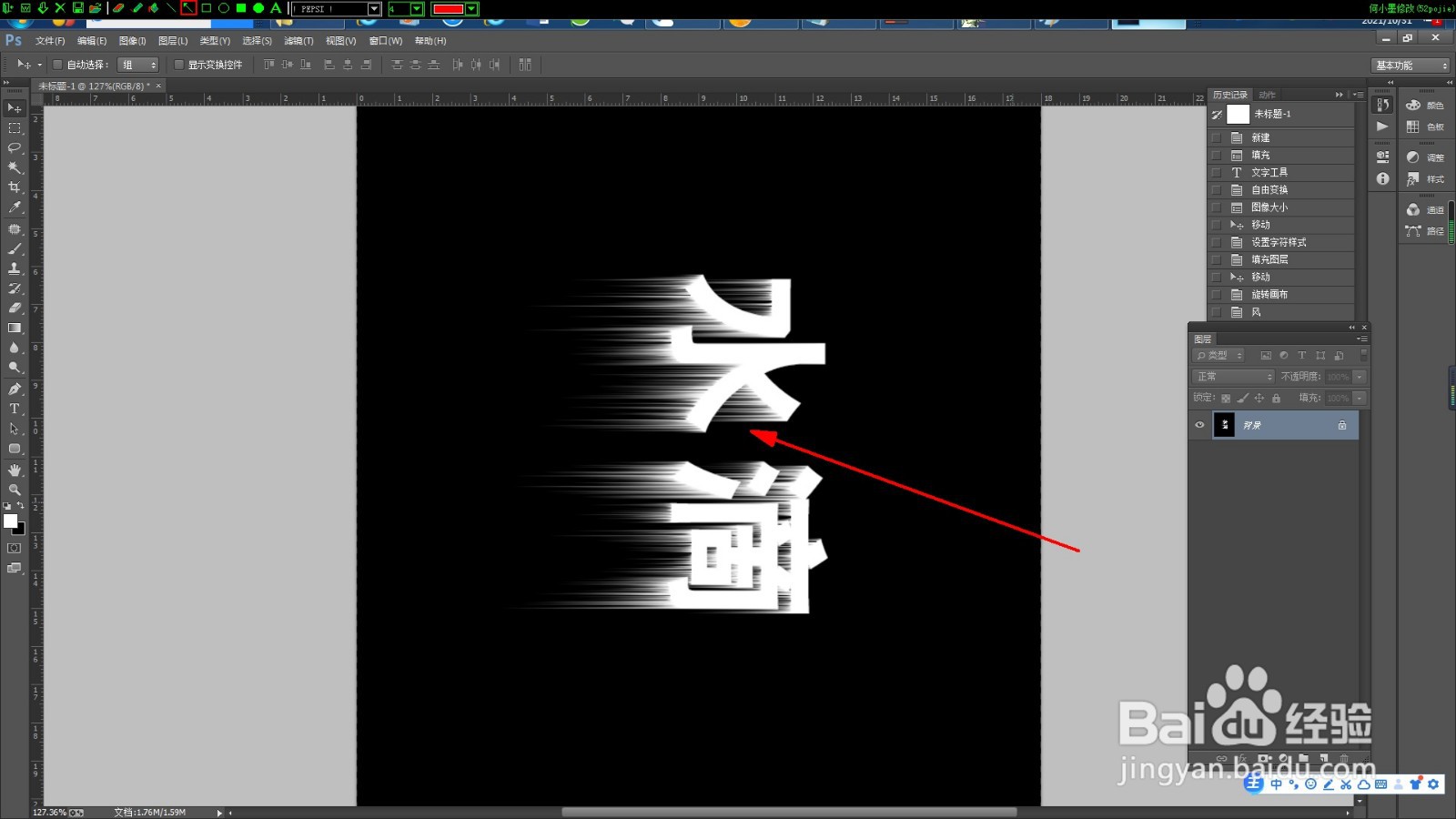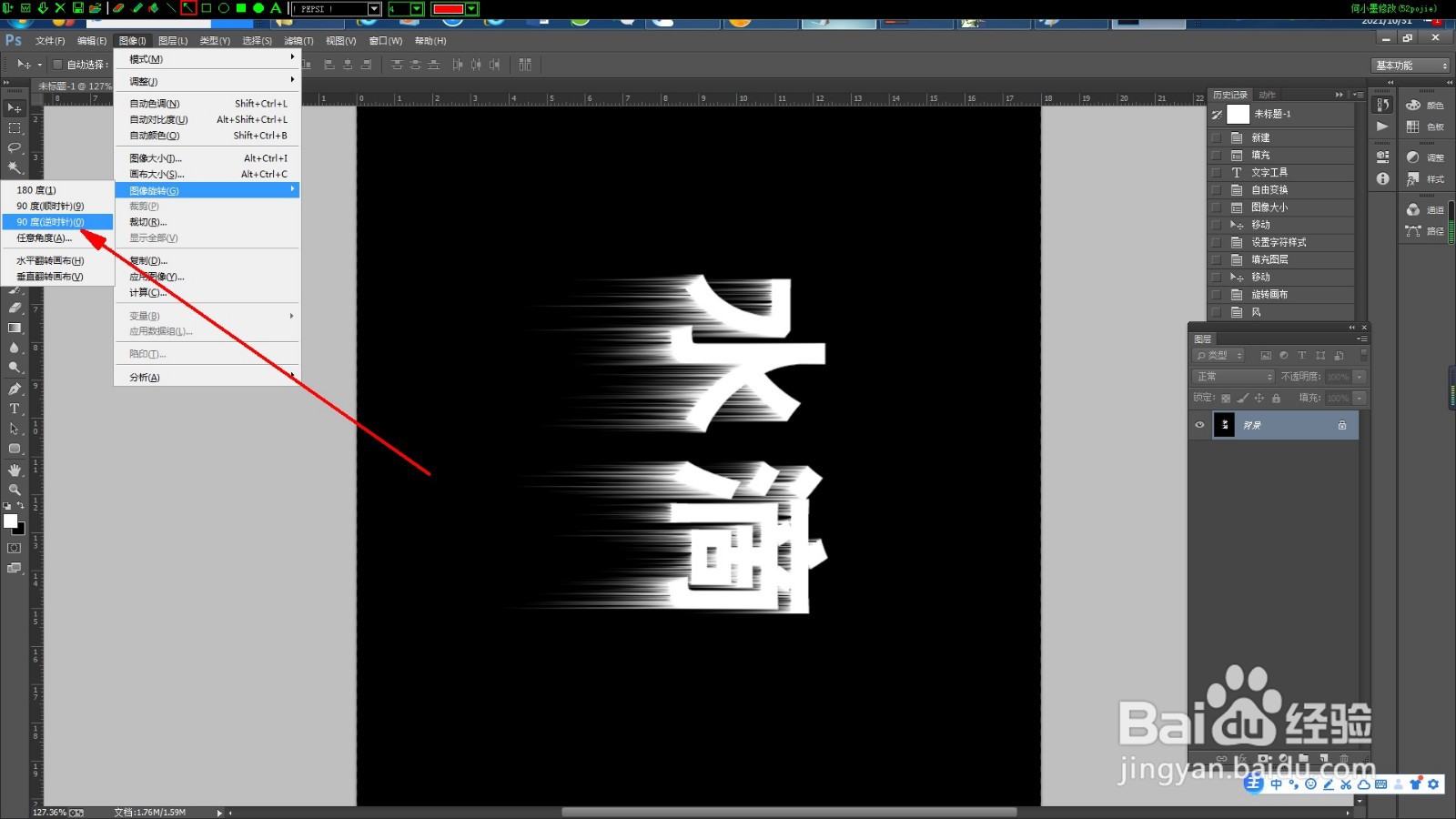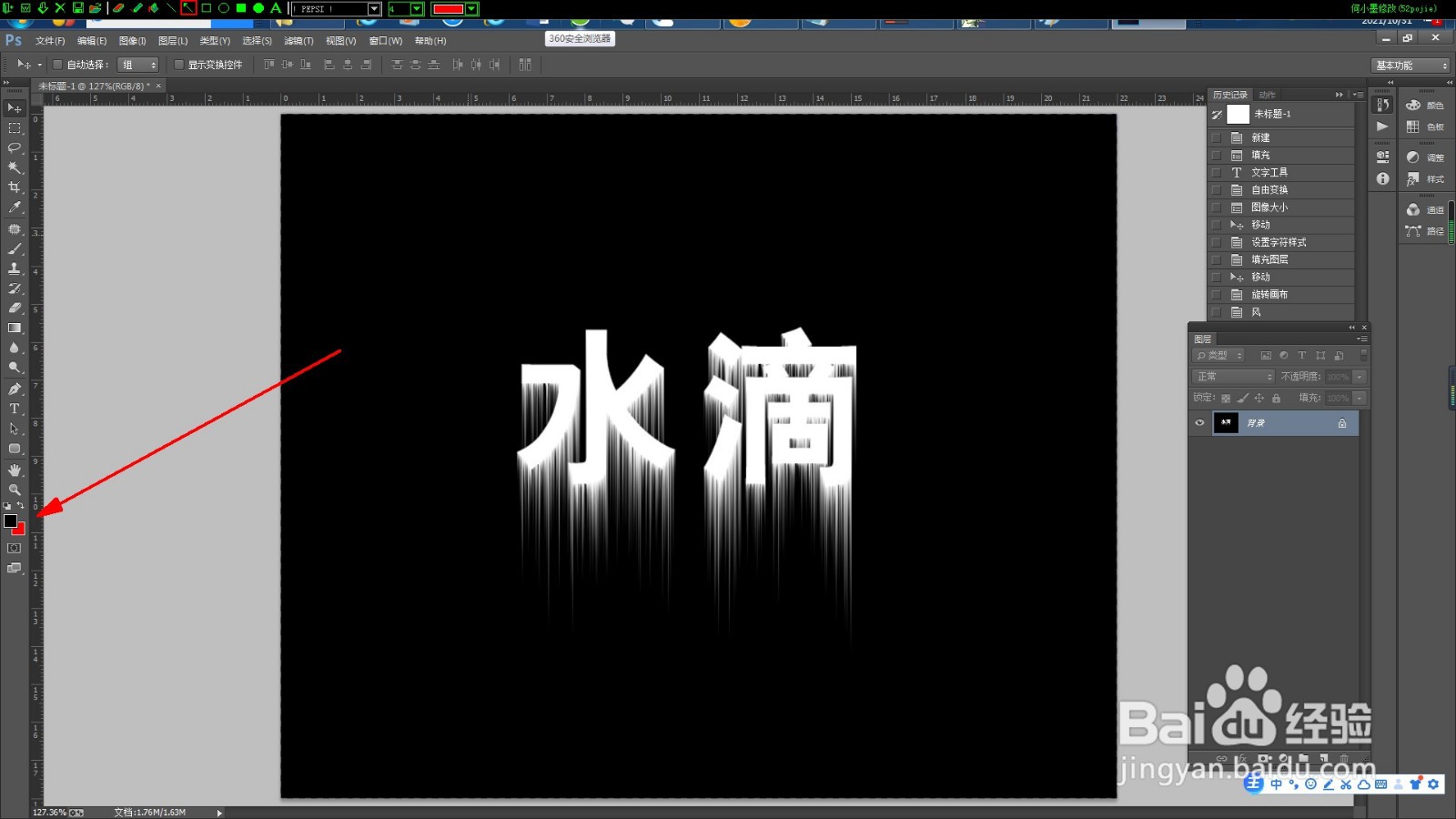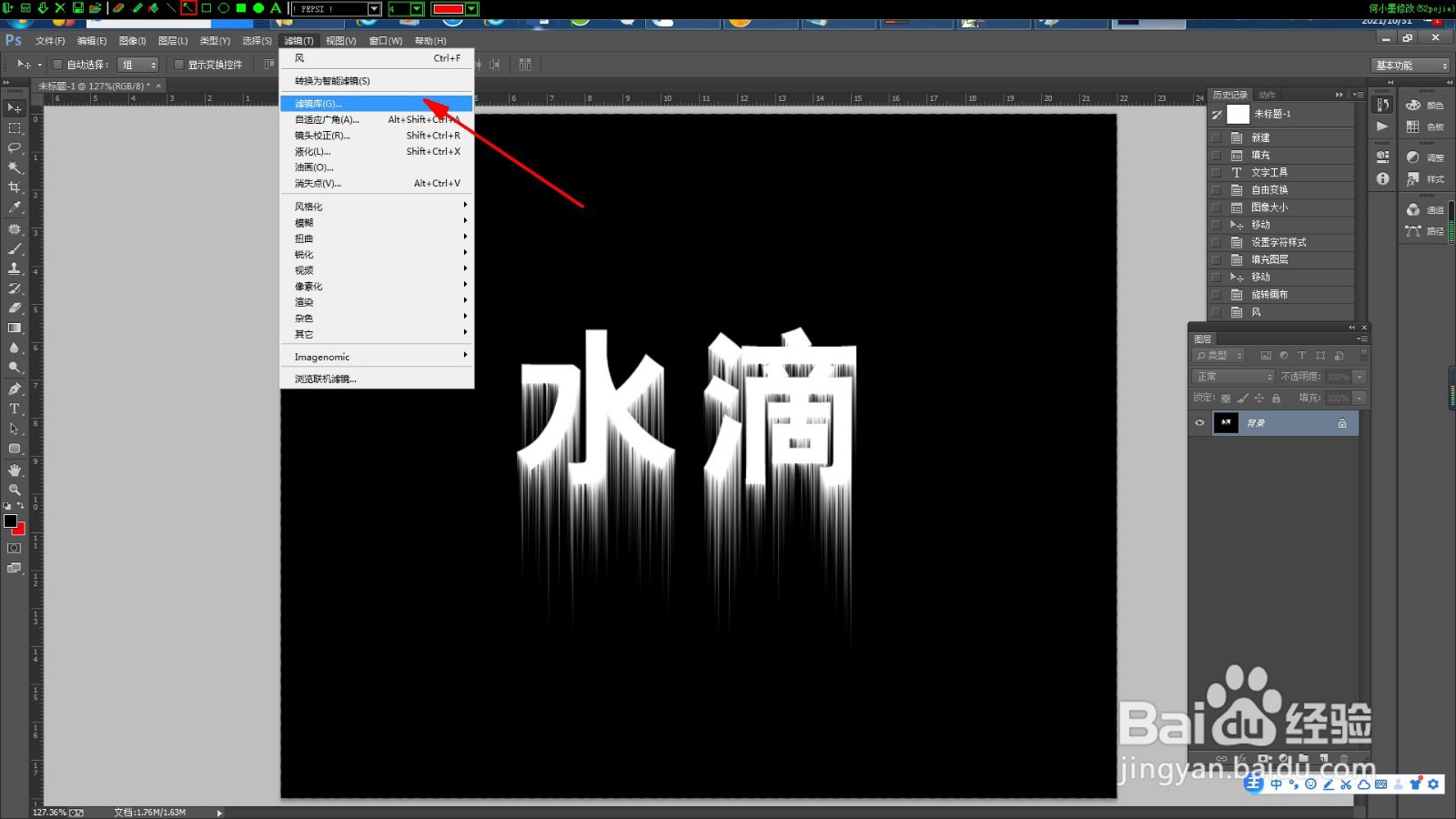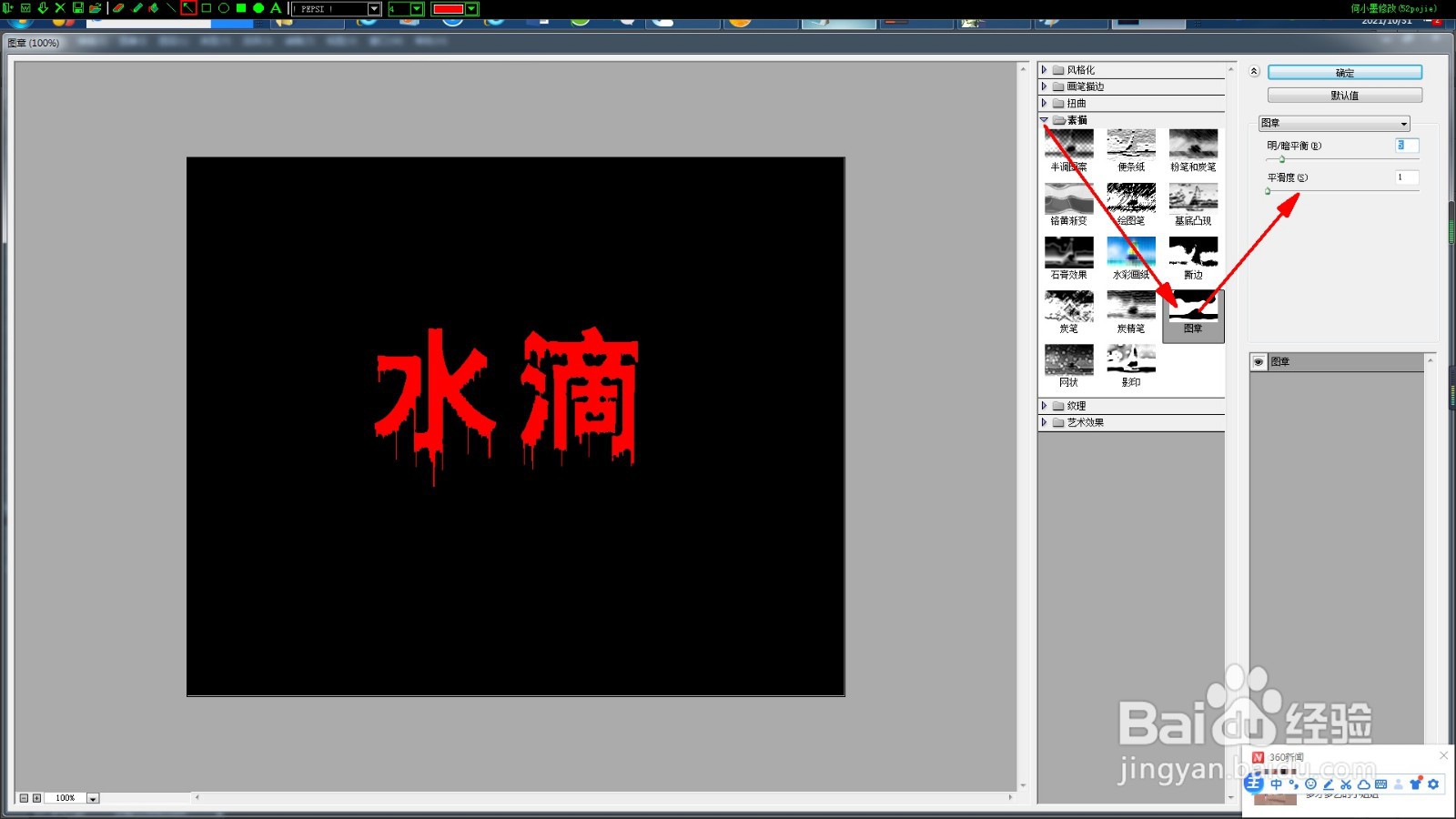滴血字如何做出来更逼真
1、打开Photoshop,新建文档,背景色填充为黑色,前景色为白色,如图所示:
2、在文档中输入白色文字“水滴”,如图所示:
3、按"Ctrl+E",合并图层,如图所示:
4、点击“图像—图像旋转—90度(顺时针)”,如图所示:
5、点击“滤镜—风格化—风”,重复3-4次,如图所示:
6、点击“图像—图像旋转—90度(逆时针)”,如图所示:
7、将前景色改为黑色,背景色改为红色,如图所示:
8、点击“滤镜—滤镜库”,在弹出的面板中选择“素描—图章”,在右侧数据做适当调整,如图所示,点击“确定”完成,文字效果就做出来了。
声明:本网站引用、摘录或转载内容仅供网站访问者交流或参考,不代表本站立场,如存在版权或非法内容,请联系站长删除,联系邮箱:site.kefu@qq.com。
阅读量:52
阅读量:54
阅读量:92
阅读量:43
阅读量:32